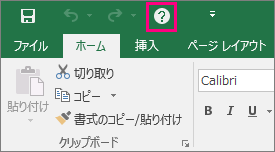機能に関するヘルプをお探しの場合 製品ヘルプには、次の 3 つの方法でアクセスできます。
-
[実行したい作業を入力してください] ボックスに質問を入力します。 検索結果から、使用する機能または実行する操作にすばやくアクセスできます。 入力した検索語句に関するヘルプ コンテンツを表示するには、オプション [<検索語句> のヘルプの表示] をクリックします。
![Word のリボンの [操作アシスト] 検索ボックス](https://support.content.office.net/ja-jp/media/fbd918d8-32f3-404c-ab65-9ae77170c29e.png)
-
また、[ファイル] メニューからヘルプにアクセスすることもできます。 任意の Office アプリで、[ファイル] をクリックし、右上隅で、以前のバージョンからある [?] ボタンをクリックします。
![Word 2016 の ファイル バックステージに表示される [ヘルプ] アイコンを示す](https://support.content.office.net/ja-jp/media/45c6e8bc-60c8-4e0a-a616-219c17b9f9ce.png)
-
または、F1 ファンクション キーを使用すると、いつでも、作業対象の Office アプリのヘルプ ビューアー ウィンドウが表示されます。
クイック アクセス ツールバーにヘルプ ショートカットを追加する
簡単にアクセスできるようにする場合は、クイック アクセス ツールバーにヘルプ ショートカットを追加することもできます。 次の操作を実行します。
-
[ファイル]、[オプション]、[クイック アクセス ツールバー] の順に選択します。
-
[コマンドの選択] と表示されているドロップダウン リストの下で、[すべてのコマンド] を選択します。
-
クイック アクセス ツールバーに追加するコマンドの一覧から、[ヘルプ] を選択します。
-
[追加] をクリックします。
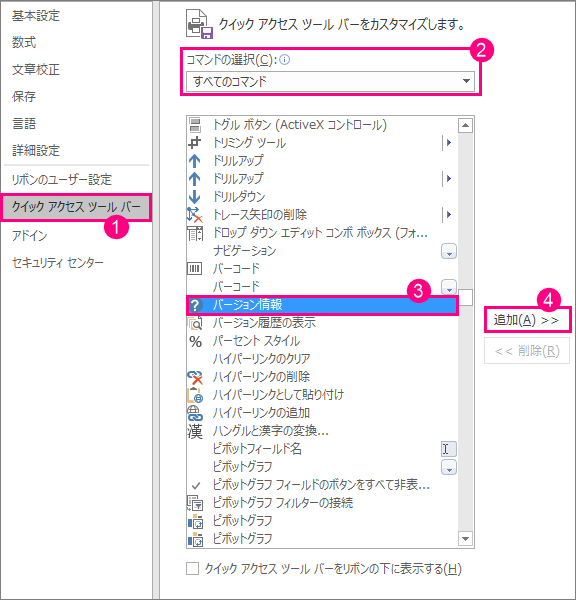
-
完了したら、[OK] をクリックします。 ヘルプへのショートカットは、左上隅にあるクイック アクセス ツールバーに追加されます。